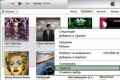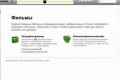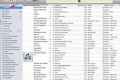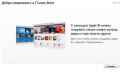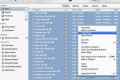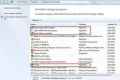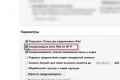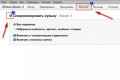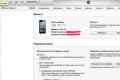Як користуватися itunes?

iTunes - це програма представлена компанією Apple, яка створена для підтримки власної продукції: iPad, iPod, iPhone. Вона була створена для того, щоб користувачі змогли полегшити використання даних девайсів, а також для систематизації своєї музичної колекції і колекції відеофайлів. Але всупереч функціональності, не всі до кінця можуть розібратися в програмі, через її складність використання. Тому сьогодні в нашій статті, ми розповімо вам, як користуватися iTunes, і як зрозуміти суть її роботи.
можливості
По суті, можливості у цієї програми досить великі. Наприклад, вона може транслювати потокове відео, навіть у високій роздільній здатності HD. Також програма зручна при систематизації і створення своїх музичних або відео колекцій. Крім усього цього, вона підключена до фірмового магазину компанії - iTunes Store, де можна купувати нову музику і додатки, а вбудований алгоритм пошуку, зможе проаналізувати переваги власника, і запропонувати йому популярні новинки, які будуть завжди цікавими.
Нещодавно було оголошено, що програма додає обертів і стає більш популярною. Зокрема, покращилися її позиції на ринку продажу кінофільмів. Все це говорить про те, що цей сервіс активно розвивається і підтримується, і це робить його ще більш цікавим. Сервіс займає лідируючі позиції серед найпопулярніших інтернет магазинів, наприклад, таких як: Microsoft Zune Video Marketplace і Amazon.
Як використовувати iTunes
Дане питання задає практично кожен споживач, який придбав один з девайсів компанії Apple. Додає складності і те, що дана програма буває різною. По-перше, існує програма, яка встановлюється на комп`ютер, і служить для систематизації своєї музичної і відео колекції, а також для синхронізації з різними пристроями Apple - iPad, iPod і інші.
Але також існує і нестандартне додаток iTunes, яке спочатку встановлюється на всі девайси разом з операційною системою. Ті, хто вже встиг познайомитися з AppStore, напевно відразу ж зможуть розібратися в користуванні програмою iTunes. Але ті, хто з цим додатком зіткнувся вперше, у всій функціональності можуть і не розібратися.
Інструкція
- Для початку реєструєте новий акаунт, після чого вводьте логін і пароль і входите в систему. Варто відзначити, що американські акаунти більш функціональні, ніж російські, але більшу частину наших користувачів цікавить саме другий варіант.
- По-перше, зверніть увагу на розділ подкастів. Тут може розташовуватися і відео і аудіо, і вони все безкоштовні, і якщо є бажання, то їх можна скачати. Вони всі розділені за категоріями і темам, в цілому, не складе великих труднощів з ними розібратися.
- Також тут ви можете відшукати розділ iTunes U. Спочатку він був задуманий компанією, як спеціалізована платформа для різних навчальних закладів. Вузи спокійно можуть розміщувати сюди матеріали і завдання для своїх студентів, а ті в свою чергу зможуть завантажувати все необхідне. Ще тут можна просто знайти цікаві роботи або додаткові матеріали. Але якщо когось і зацікавив цей розділ, то їх чекає розчарування. У Росії iTunes U ще не зовсім популярний, і російські вузи навряд чи навіть підозрюють про його існування. Знайти тут матеріали російською практично неможливо. Тому, ми не будемо ставити акцент на тому, як працювати з iTunes U
- Основний розділ в програмі - це Downloads. Це безпосередньо розділ закачувань. Тут можна з легкістю вибрати що-небудь вподобане душі, і поставити на скачування. Але скасувати закачування не можна, її можна лише поставити на паузу. Також можуть виникнути деякі проблеми, якщо зірвалося з`єднання.
Як працювати з iTunes
Також за допомогою даної програми, можна синхронізувати девайс зі своїм комп`ютером, перекидати на нього відео і музику, а ще дивитися і слухати їх. Пропонуємо вашій увазі детальну інструкцію по синхронізації файлів між комп`ютером і вашим девайсом від компанії Apple.
Як перекинути музику:
- Підключаєте девайс до комп`ютера.
- Коли у вікні з`явиться значок (під пунктом «пристрою») вашого девайса, виділяєте його.
- У разі якщо панель «огляд» не відтворена, тисніть вкладку огляд.
- Імені команди «обробити музику вручну», або ж цей параметр може називатися по-іншому - «обробити відео і музику вручну».
- Під пунктом «медіатека», в лівій частині вікна натискаєте параметр «музика», і перетягує плейлисти або пісні на ваш девайс.
- Те ж робите і з відеофайлами.
Як перекинути фотографії:
- Підключаєте ваш девайс до комп`ютера.
- Коли у вікні з`явиться значок (під пунктом «пристрою») вашого девайса, виділяєте його і тиснете вкладку «фотографії».
- Вибираєте підпункт «синхронізувати фотографії з», а потім у спливаючому меню вибираєте папку, яка містить потрібні вам фотографії, або ж програму для роботи зі знімками.
- У разі якщо ви використовуєте Adobe Photoshop Elements 3.0, або ще новіше, фотографії можна скидати безпосередньо з цієї програми, вибравши попередньо Photoshop Elements або Photoshop Album у спливаючому меню.
- Виберете копіювати вибрані альбоми та папки з фотографіями або ж все.
- Щоб додати на ваш девайс фотографії повного дозволу, вибираєте пункт «включити фото високої роздільної здатності». Але цей параметр діє, якщо ви збираєтеся перекинути всі фотографії з вашого девайса на комп`ютер.
Думаю, розібратися, як користуватися iTunes, тепер для вас не складе труднощів.